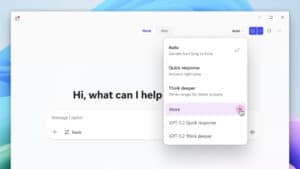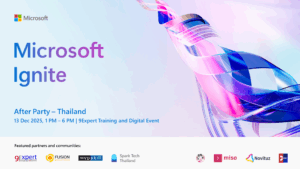Copilot ใน Excel: คู่มือฉบับสมบูรณ์สำหรับการวิเคราะห์ข้อมูลของคุณ
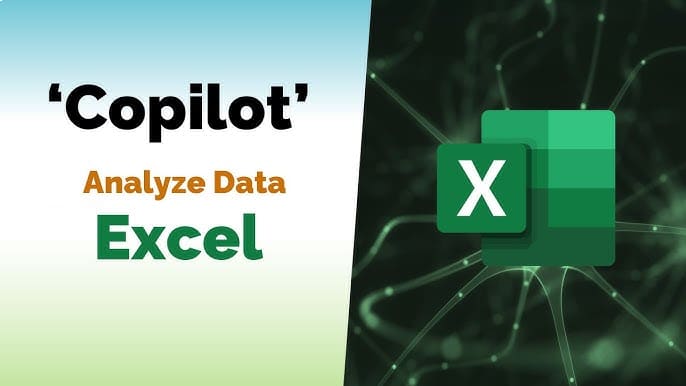
Excel ฉลาดขึ้นกว่าเดิมด้วยการเปิดตัว Copilot in Excel ซึ่งเป็นผู้ช่วยที่ขับเคลื่อนด้วย AI จาก Microsoft เครื่องมือนี้นำความสามารถขั้นสูงมาสู่สเปรดชีตของคุณ ช่วยให้คุณวิเคราะห์ สรุป และจัดระเบียบข้อมูลได้เพียงไม่กี่ขั้นตอน หากคุณกำลังใช้ Microsoft 365 และมีสิทธิ์การใช้งาน Copilot คุณจะพบคุณสมบัตินี้พร้อมที่จะปรับปรุงเวิร์กโฟลว์ของคุณ ในคู่มือนี้ เราจะสำรวจวิธีใช้ Copilot in Microsoft Excel และวิธีที่มันสามารถทำให้งานข้อมูลที่ซับซ้อนง่ายขึ้น
Copilot in Excel คืออะไร?
Copilot ใน Excel คือผู้ช่วยอัจฉริยะที่ทำงานร่วมกับสเปรดชีตของคุณได้อย่างราบรื่น มันช่วยให้ผู้ใช้สามารถทำงานซ้ำๆ โดยอัตโนมัติ วิเคราะห์ข้อมูล และสร้างข้อมูลเชิงลึกที่สามารถนำไปปฏิบัติได้อย่างง่ายดาย ตั้งแต่การสร้างสูตรไปจนถึงการสรุปข้อความและสร้างรายงาน Copilot ทำให้ Excel มีความใช้งานง่ายและมีประสิทธิภาพมากขึ้น
คุณสมบัติสำคัญของ Copilot in Microsoft Excel
นี่คือคุณสมบัติที่โดดเด่นของ Copilot in Microsoft Excel ที่สามารถยกระดับการใช้งานสเปรดชีตของคุณได้:
- การสรุปข้อความอย่างง่ายดาย
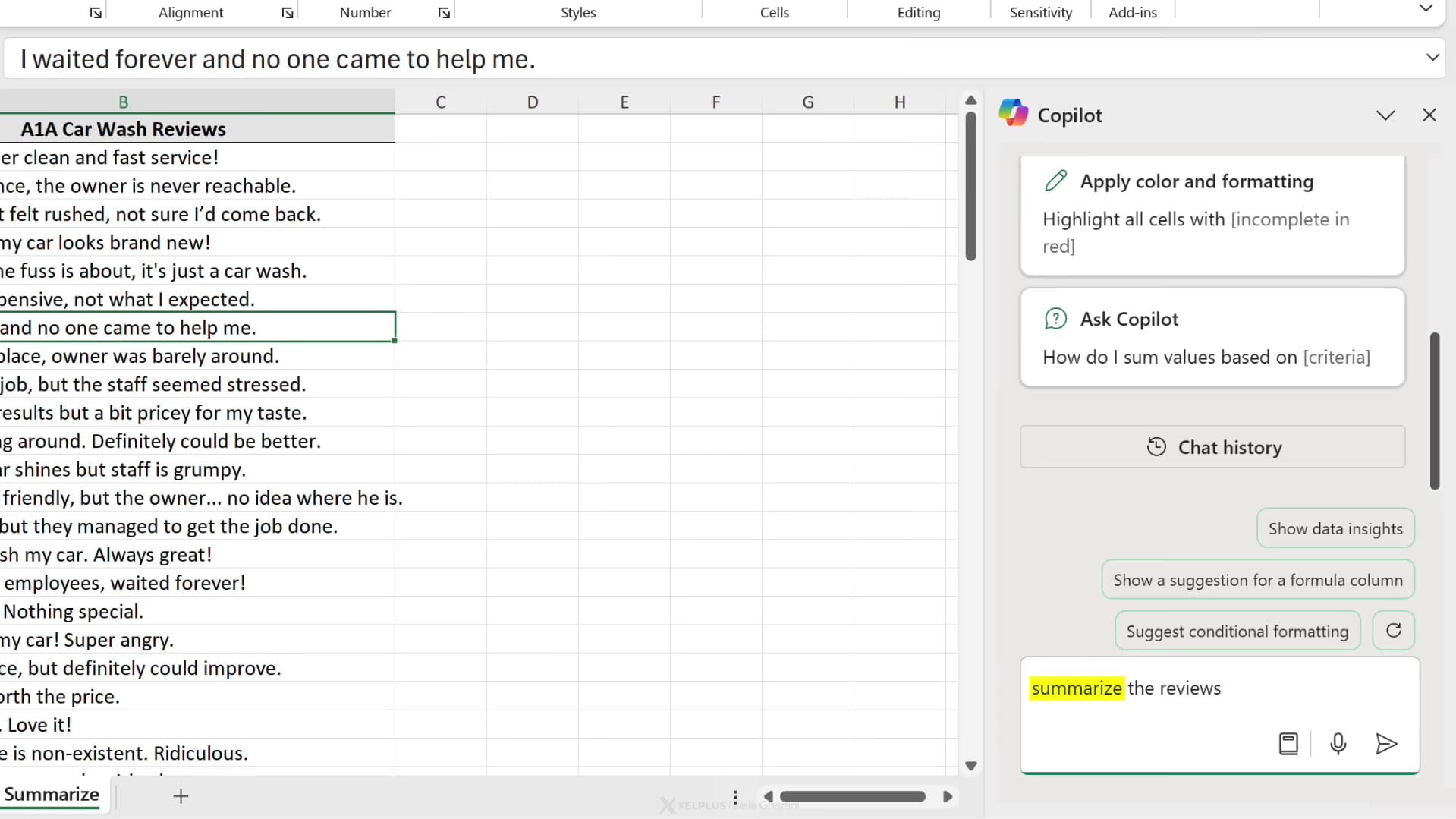
การจัดการข้อมูลข้อความจำนวนมาก เช่น ข้อเสนอแนะของลูกค้าหรือรีวิว อาจเป็นเรื่องที่ล้นหลาม Copilot สามารถสรุปข้อความได้อย่างรวดเร็ว ช่วยประหยัดเวลาของคุณ
ตัวอย่าง: หากคุณมีรีวิวของลูกค้า เพียงบอกให้ Copilot สรุปข้อความเหล่านั้น มันจะระบุธีมสำคัญ เช่น ความพึงพอใจของลูกค้า ปัญหาที่พบ และข้อเสนอแนะในการปรับปรุง ซึ่งจะให้ภาพรวมของข้อมูลที่ชัดเจนแก่คุณ
- ข้อมูลเชิงลึกที่ปลายนิ้วของคุณ
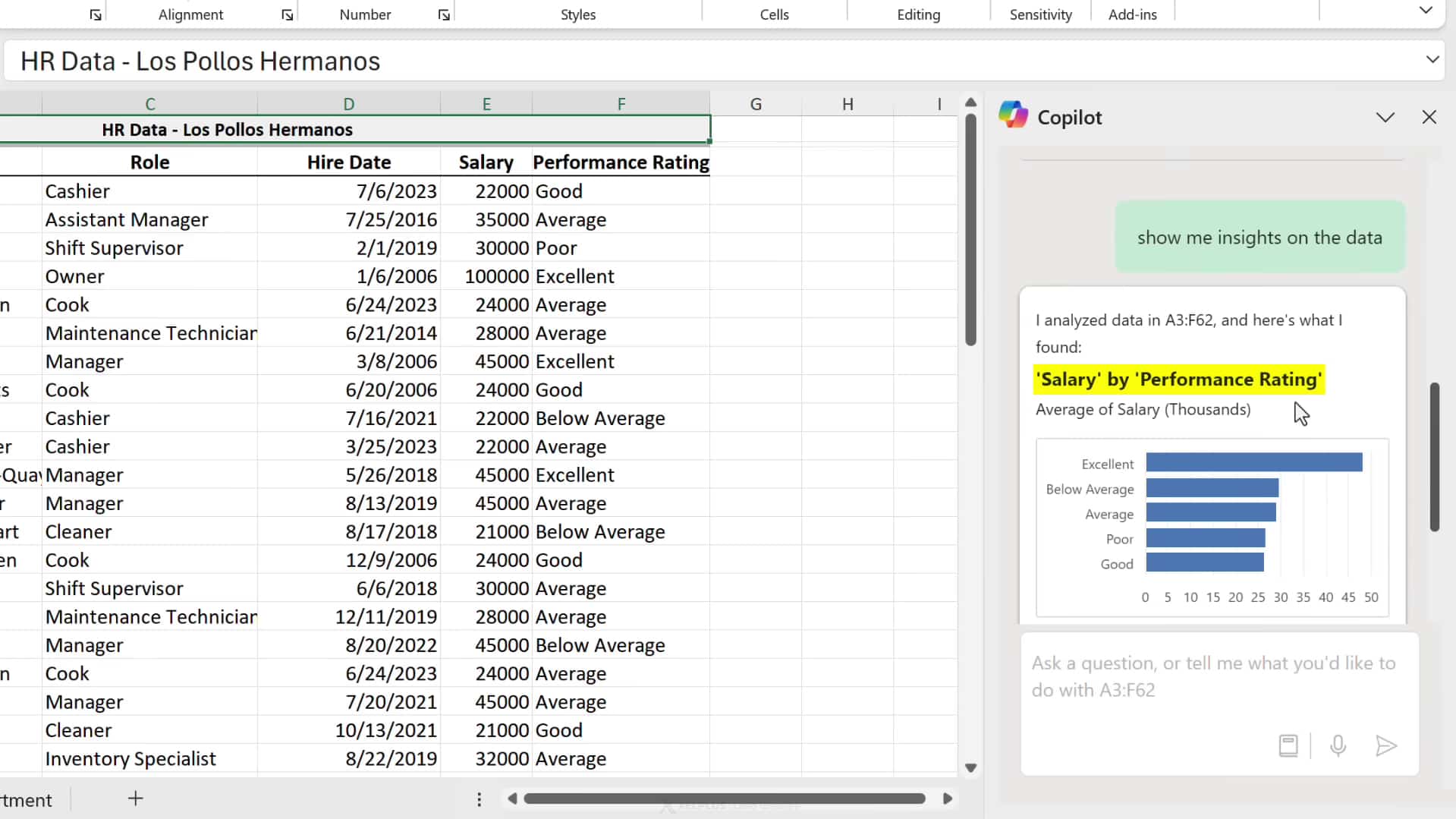
การปลดล็อกข้อมูลเชิงลึกจากข้อมูลของคุณไม่เคยง่ายขนาดนี้มาก่อน เพียงแค่คำสั่งง่ายๆ อย่าง “Show me insights on the data” Copilot ก็สามารถวิเคราะห์และแสดงรูปแบบและแนวโน้มที่มีคุณค่าได้
ตัวอย่าง: ในชุดข้อมูล HR มันสามารถเน้นแนวโน้มเงินเดือน การให้คะแนนประสิทธิภาพ หรือระบุข้อมูลที่ผิดปกติได้ทั้งหมดในไม่กี่คลิก คุณสามารถเลือกที่จะแสดงข้อมูลเชิงลึกเหล่านี้ในแผ่นงานของคุณเพื่อการอ้างอิงได้อย่างง่ายดาย
- การสร้างสูตรที่ง่ายขึ้น
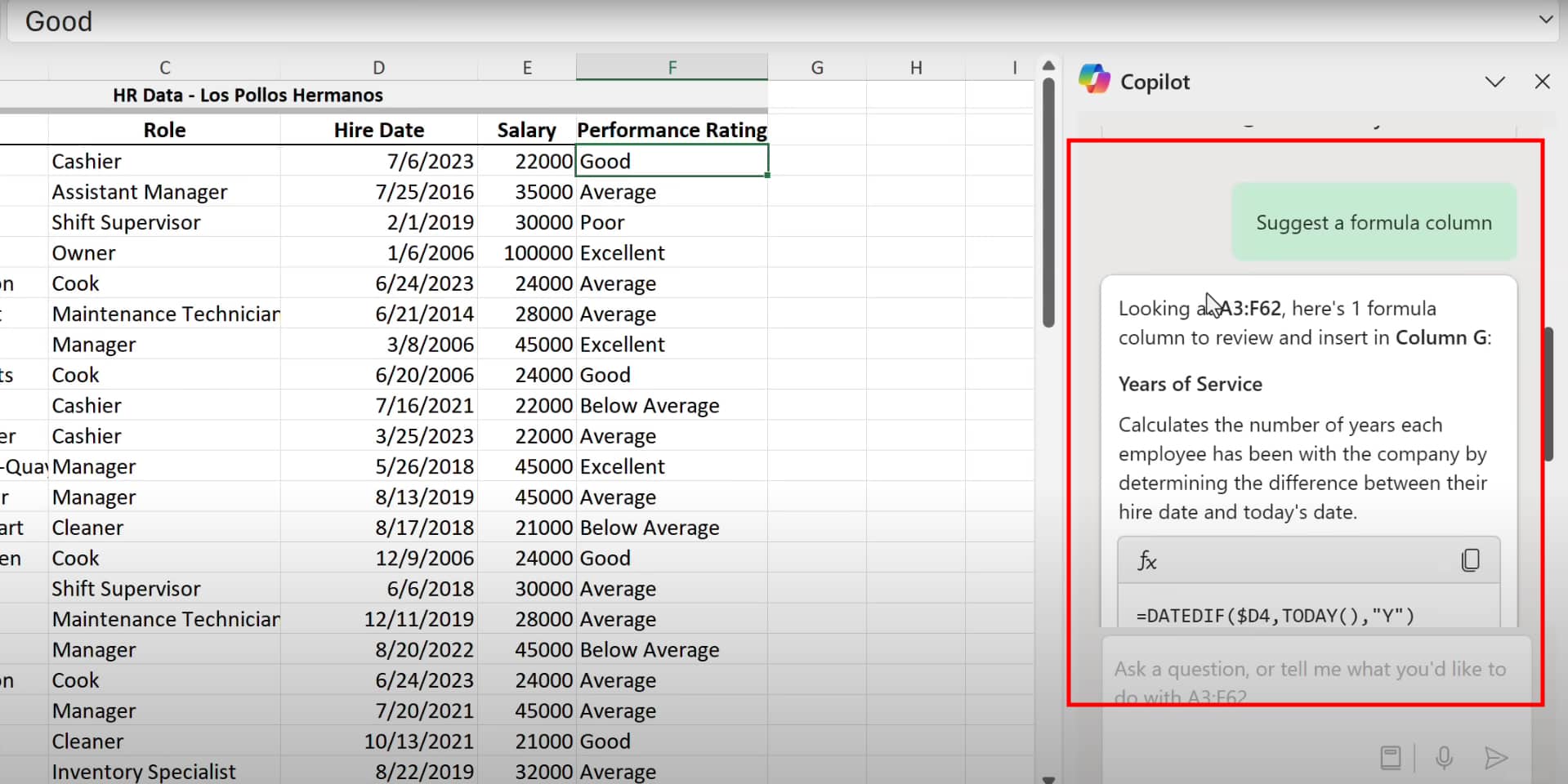
การสร้างสูตรที่ซับซ้อนอาจเป็นเรื่องที่น่ากังวล แต่ Copilot ทำให้กระบวนการนี้ง่ายขึ้น มันสามารถแนะนำและสร้างคอลัมน์สูตรตามข้อมูลของคุณได้
ตัวอย่าง: หากคุณต้องการคำนวณ “Years of Service” สำหรับพนักงาน Copilot จะสร้างสูตรโดยใช้ฟังก์ชัน YEARFRAC และให้ผลลัพธ์ที่มีทศนิยมหนึ่งตำแหน่ง คุณยังสามารถปรับแต่งผลลัพธ์เพิ่มเติมได้ด้วยการปรับแต่งคำสั่ง
- ฟังก์ชัน Lookup ขั้นสูง
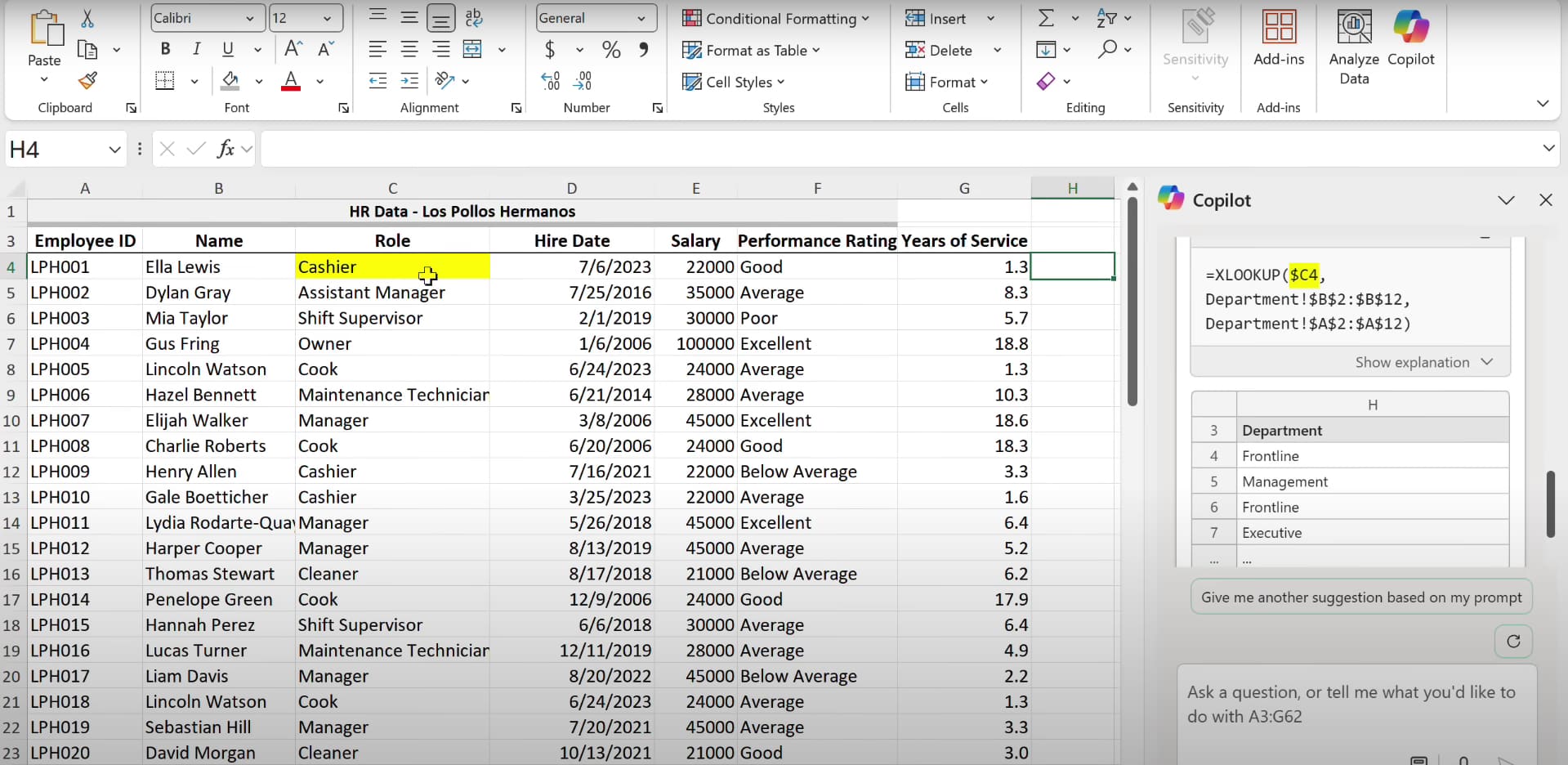
Lookup เป็นสิ่งจำเป็นใน Excel และ Copilot ทำให้เข้าถึงได้ง่ายขึ้น ไม่ว่าคุณจะดึงชื่อแผนกจากแผ่นงานอื่นหรือจับคู่ข้อมูลข้ามตาราง Copilot จะใช้ฟังก์ชัน XLOOKUP เพื่อทำงานเหล่านี้โดยอัตโนมัติ
ตัวอย่าง: หากคุณต้องการจับคู่บทบาทงานกับแผนก เพียงบอก Copilot ว่าจะค้นหาข้อมูลจากที่ไหน และมันจะเพิ่มคอลัมน์สูตรที่ดึงข้อมูลที่ต้องการได้แบบไดนามิก
- การจัดรูปแบบที่ง่ายดาย
การไฮไลต์ค่าที่ซ้ำกัน
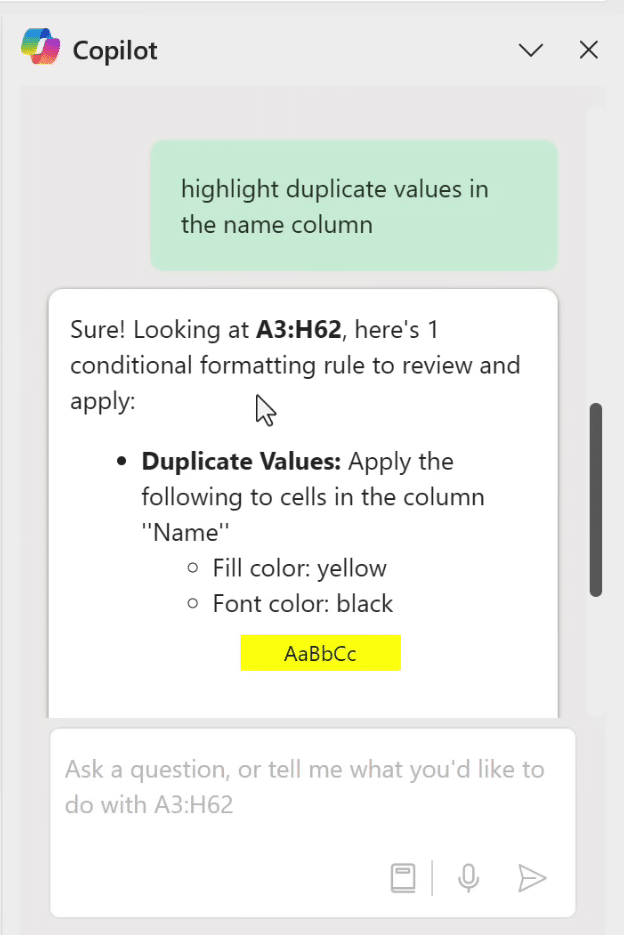
การระบุข้อมูลที่ซ้ำกันเป็นเรื่องง่ายด้วย Copilot เพียงบอกให้มันไฮไลต์ค่าที่ซ้ำกันในคอลัมน์ที่ระบุ มันจะใช้การจัดรูปแบบตามเงื่อนไขให้คุณ คุณยังสามารถปรับแต่งสีของไฮไลต์ เช่น เปลี่ยนเป็นสีส้มอ่อนหรือเขียว เพื่อให้เหมาะกับความชอบของคุณได้
การไฮไลต์ทั้งแถวตามเงื่อนไข
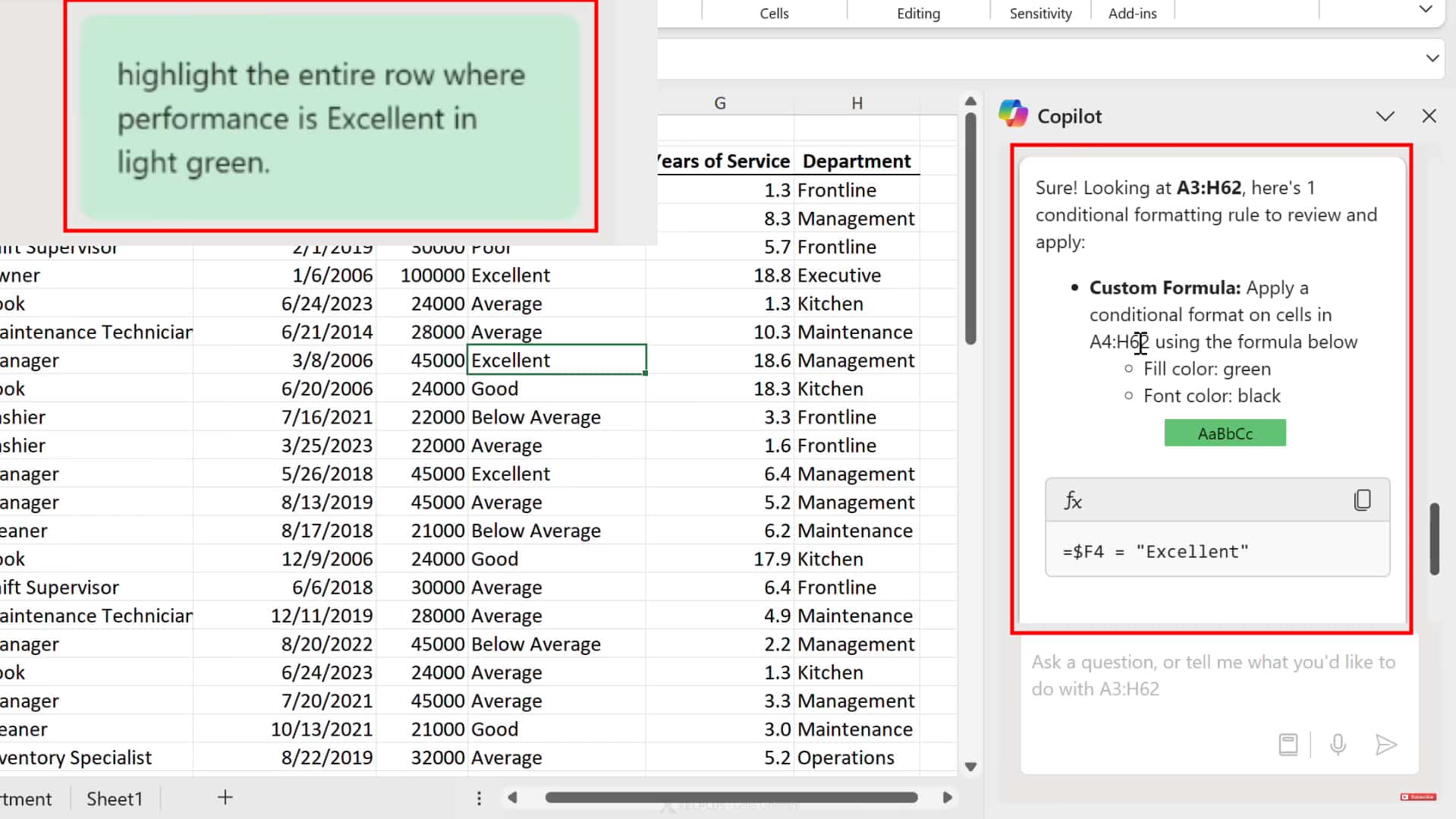
Copilot สามารถไฮไลต์ทั้งแถวตามเงื่อนไขเฉพาะได้เช่นกัน ตัวอย่างเช่น หากคุณต้องการไฮไลต์ทุกแถวที่ประสิทธิภาพได้รับการจัดอันดับว่า “excellent” มันจะสร้างและใช้กฎการจัดรูปแบบตามเงื่อนไขที่ถูกต้อง ช่วยคุณประหยัดเวลาและความพยายาม
ทำไมต้องใช้ Copilot ใน Excel?
ประโยชน์ของ Copilot in Microsoft Excel ชัดเจน—มันช่วยประหยัดเวลา ลดความซับซ้อน และเพิ่มประสิทธิภาพการวิเคราะห์ข้อมูล ด้วยการทำงานอัตโนมัติในสิ่งที่เคยต้องใช้ทักษะ Excel ขั้นสูง มันช่วยให้ผู้ใช้ทุกระดับสามารถทำงานได้อย่างชาญฉลาดยิ่งขึ้น
ความคิดสุดท้าย
การเปิดตัว Copilot in Microsoft Excel เป็นก้าวสำคัญในด้านผลิตภาพและการจัดการข้อมูล ตั้งแต่การสรุปข้อความและสร้างข้อมูลเชิงลึกไปจนถึงการทำให้สูตรและการจัดรูปแบบง่ายขึ้น มันคือการเปลี่ยนแปลงเกมสำหรับทุกคนที่ทำงานกับสเปรดชีต
หากคุณพร้อมที่จะปรับปรุงเวิร์กโฟลว์ของคุณและปลดล็อกศักยภาพของข้อมูลอย่างเต็มที่ ลองใช้ Copilot ใน Excel มันไม่ใช่แค่เครื่องมือ แต่มันคือผู้ช่วยใหม่ของคุณใน Excel
ลองใช้สิ่งนี้ใน Microsoft Excel เลยตอนนี้
Related Articles
- What is Microsoft OneDrive: ฉบับเริ่มต้น
- Microsoft 365 Business Premium: เครื่องมือครบวงจรสำหรับธุรกิจยุคใหม่
- Microsoft 365 Free: Access Word, Excel, and PowerPoint at No Cost
- Microsoft 365 for Small Business
- Microsoft Copilot เปลี่ยนโฉมการทำงานร่วมกันในที่ทำงาน
- 10 เทคนิคลับที่ซ่อนอยู่ใน Power BI : ติดจรวดให้การทำงานของคุณ